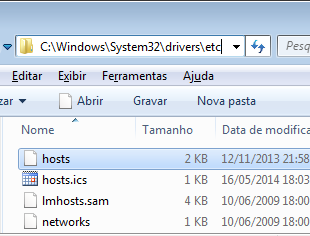Sobre o erro do certificado de segurança do site:
Proxy Público
Proteja sua privacidade on-line
Router D-Link Dir 635
Dynamic IP (DHCP) configuration:
Internet
Manual Interne Connection Setup
Internet Connection Type, My Internet Connection is: Dynamic Ip (DHCP)
Dynamic IP (DHCP) Internet Connection Type
Click: Clone Your PC’s MAC Address
and fill with ips address
Primary DNS Address: 8.8.8.8
Secondary DNS Address: 8.8.4.4
in MTU: 1452
Save Settings
How to block specific sites in D-Link Dir 635
Web Access Logging, Enabled, Save
Website Filter, Configure Website Filter Below, choose Deny Computers to Only These Sites,
Website URL/Domain: enter the link in the table, ex: www.facebook.com
Configurar o Roteador D-link Dir-635
Acessar pelo Browser I.E. o Router através do endereço de IP 192.168.0.1 com cabo conectado em uma das 4 portas LAN, usuário admin e senha em branco. Conectar o cabo com sinal de internet na porta Internet do router.
Certifique-se que o IP do modem não está na mesma faixa (192.168.0.xxx ) do Router Dir 635. Se tiver você terá que mudar o IP do Router para outra faixa (ex: 192.168.1.1) caso use a porta Internet conectada com o modem.
Depois vá em:
Setup, Internet, Internet Connection, Internet Connection Setup Wizard,
Welcome to the D-Link Setup Wizard, clique Next,
Step 1: Setup Your Password, clique Next
Step 2: Select Your Time Zone: (GMT-03;00) Brasilia, Next
Step 3: Configure Your Internet Connection: DHCP Connection (Dynamic IP Address), clique Next
Obs. Esta Step 3 depende do tipo de conexão da sua internet. Se não funcionar em DHCP talvez vá precisar de usuário e senha do provedor e neste caso use a opção adequada.
Programas para Bloquear, Controlar ou Compartilhar a Internet:
uebLOCK
Software de Bloqueio. O uebLOCK é um software de bloqueio, controle e gerenciamento do uso da Internet e do computador.
Com o uebLOCK você pode controlar quais sites poderão ser acessados, bloquear Facebook, Twitter, YouTube, Orkut, Badoo, sites de jogos, chat/bate-papo, bloquear pornografia, bloquear sites por palavra-chave, bloquear downloads de programas, bloquear SKYPE, MSN Messenger, Ares, Torrent, entre outros.
Com o uebLOCK também é possível bloquear a internet por dias e horários específicos.
Você ainda pode restringir várias opções do Windows, como por exemplo, bloquear o Painel de Controle ou ainda bloquear o uso de Pendrive! – link
InterAPP
Controle de acesso à Internet, por palavra chave: Ex: boquear sites com a palavra Pornô, xxx, facebook, twitter. Também dá para configurar acesso à páginas por horário: ex: facebook liberado das 12:00 até 13:30.
Proxy com o ICS – Compartilhamento de Conexão com a Internet
Compartilhar a Internet com Windows 7 (Windows XP também tem o recurso) através do ICS PROXY, num PC com duas Placas de Rede, que será chamado de “Servidor de Internet ICS”, onde uma placa recebe o sinal de Internet e a outra placa compartilha com a “Rede Local”.
Escolha uma placa para receber o sinal de internet através do cabo de rede (vamos chamá-la de “placa de rede A”) e a placa que sobrou (vamos chamá-la de “placa de rede B”) será a que vai compartilhar a internet com os demais dispositivos, que pode ser:
- Micro ou notebook através de uma cabo CrossOver,
- Outros micros através de um Hub ou switch,
- Outros dispositivos como micros, notebooks, Celulares, Tablets e outros dispositivos através de um router wireless,
Talvez o Windows mostre uma janela com a seguinte mensagem: “Para ativar o Compartilhamento de Conexão com a Internet, é preciso que uma conexão tenha sido selecionada para a rede privada. Selecione uma conexão na lista de conexões disponíveis.”, que caso ocorra é só clicar na opção “Conexão de rede doméstica:”, existe na aba “Compartilhamento” e escolher a conexão que tem acesso à Internet, sendo provável que o nome na lista seja “Conexão Local” mas pode variar um pouco de sistema para sistema.
Os dispositivos que irão conectar-se a Internet através do “Servidor de Internet ICS” deverão estar com os endereços de IP e DNS automáticos. Se não funcionar em algum micro com Windows será necessário que o Windows renove o IP.
Para renovar o IP da rede, abra o programa “Promp de Comando”:
Iniciar > Executar > CMD > Enter ou
Menu Iniciar > Todos os Programas > Acessórios > Prompt de Comando
Digitar o seguinte:
ipconfig /release <enter>
ipconfig /renew <enter>
Pronto, o Windows renovou os IPs e a Internet deverá funcionar normalmente nas estações.
http://quartzo.com/novo/download-ic.htm
FreeProxy Internet Suite 4.10.1751
Montando um Servidor Proxy. É necessário um PC que não precisa ser novo nem rápido, mas que possua duas placas de rede.
Controlando o acesso à Internet com o programa gratuito “FreeProxy”
Instalando o Software com as configurações padrão
Abra o Free Proxy e na coluna “Type” dê dois clique no “Proxy” existente e pressione em “Delete” removê-lo.
Clique no ícone “Proxies” para criar um novo proxy.
Define / Change Proxy Service
Name: Dê um nome ao novo Proxy,
Protocol: HTTP Proxy
Client Port: 8080
Local binding: Escolha a “Placa de Rede A” que vai se comunicar os micros da rede. Obs.: fixe o IP antes (Ex: 10.1.1.5),
Remote binding: Escolha a “Placa de Rede B” que vai se comunicar com o modem ADSL ou equivalente.Vamos supor que o IP da Internet seja Ex: 192.168.1.1.
HTTP Authentication ? deixe marcado
Authentication Challenges: no campo “Realm:” coloque por exemplo o nome do “Grupo de usuários”
(postagem em edição)
Controlling access to the Internet with the free program “FreeProxy”
Installing software
(post in editing)
………..
Estamos testando ainda
We’re still testing
Bloquear a Internet pelo arquivo “hosts”
Bloqueio básico, rápido e eficiente que funciona sem necessidade de programas e terceiros. Primeiro faça um cópia antes de editar o arquivo “hosts” que está no endereço c:/windows/system32/drivers/etc/hosts e depois no original com o bloco de notas acrescente as seguintes linhas:
127.0.0.1 coloque o endereço do site bloqueado conforme abaixo
127.0.0.1 login.facebook.com
127.0.0.1 www.facebook.com
127.0.0.1 blog.facebook.com
127.0.0.1 apps.facebook.com
Salve o arquivo na Área de Trabalho ou Desktop, remova a extensão .txt, copie e cole sobrepondo o arquivo hosts no endereço original.
Obs. Se o arquivo for modificado por um espertinho, será necessário impedir o acesso ao arquivo de “hosts” editando as permissões. Para isso logue como administrador e clique com o botão direito do mouse no arquivo de hosts, depois em propriedades. Na caixa de diálogo clique na aba “Segurança” e depois na opção “Editar”, selecione a opção usuários e marque”negar” para a opção “Ler & Executar” para evitar que o arquivo seja alterado indevidamente.